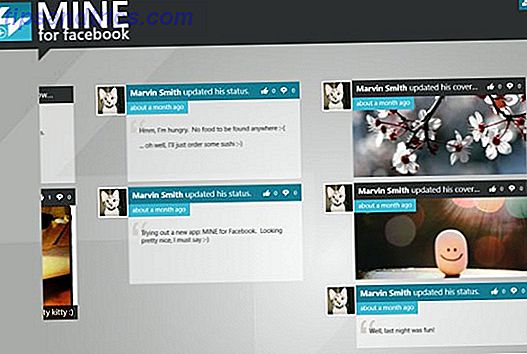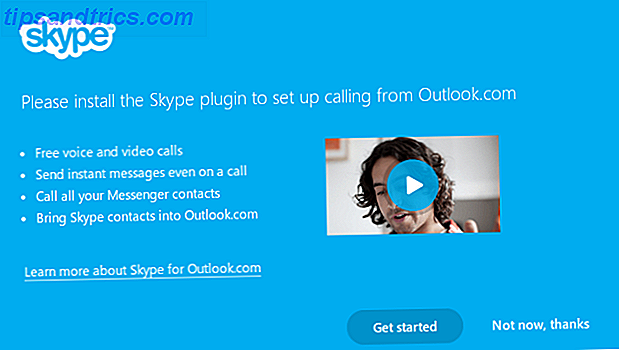Windows 10 a été généralement bien reçu, mais il y a des utilisateurs qui ont mis à jour à partir de Windows 7 ou 8 et n'ont pas trouvé que Microsoft était le dernier flic. Bien qu'il soit facile de rétrograder à partir de Windows 10 Comment rétrograder de Windows 10 à Windows 7 ou 8.1 Comment passer de Windows 10 à Windows 7 ou 8.1 Windows 10 est ici et peut-être ce n'est pas ce que vous attendiez. Si vous avez déjà effectué une mise à niveau, vous pouvez effectuer une restauration. Et si vous ne l'avez pas encore fait, créez d'abord une sauvegarde système. Nous vous montrons comment. Lisez la suite, retenez-vous de le faire pour l'instant - nous avons arrondi quelques dernières choses à essayer avant de revenir en arrière.
Vous êtes probablement déjà au courant de toutes les nouvelles fonctionnalités de Windows 10 10 Raisons incontournables de la mise à niveau vers Windows 10 10 Raisons impérieuses de passer à Windows 10 Windows 10 arrive le 29 juillet. Cela vaut-il la peine de mettre gratuitement à niveau? Si vous êtes impatient de Cortana, un jeu à la pointe de la technologie, ou un meilleur support pour les appareils hybrides - oui, certainement! Et ... Lire la suite et peut-être que cela ne suffit pas pour vous convaincre de rester avec Windows 10. Mais si vous avez été troublé par la vie privée, n'aime pas l'esthétique, ou tout simplement manquer Minesweeper, consultez notre liste de certaines fonctionnalités finales explorer.
Si vous envisagiez de passer de Windows 10 à une version antérieure, veuillez nous en informer dans la section des commentaires pour savoir ce qui vous a changé d'avis.
1. Contrôlez vos pilotes
Si vous rencontrez des problèmes avec votre matériel, il se peut que vous deviez regarder les pilotes. Que ce soit un clavier qui refuse de se connecter, un écran qui clignote Comment réparer l'écran Windows 10 Problème de clignotant Comment résoudre l'écran Windows 10 Problème de clignotant Un problème qui a affecté de nombreux utilisateurs de Windows 10 est un écran clignotant ou scintillant. Cela peut provenir du pilote d'affichage ou d'une application tierce. Nous vous aiderons à résoudre le problème. Lire la suite, ou un contrôleur qui est incompatible, il y a tellement de problèmes qui peuvent être résolus en ajustant les pilotes. Cela est particulièrement vrai si le matériel fonctionnait correctement sur votre système d'exploitation précédent.
D'une part, il se peut que vous deviez mettre à jour vos pilotes aux dernières versions Comment trouver et remplacer les pilotes Windows obsolètes Comment trouver et remplacer les pilotes Windows obsolètes Vos pilotes peuvent être obsolètes et ont besoin de mise à jour, mais comment savoir? D'abord, ne le répare pas si ce n'est pas cassé! Si les pilotes ont besoin d'être mis à jour, voici vos options. Lire la suite . Windows Update saisira automatiquement les derniers pilotes, mais il n'obtiendra pas toujours tout. Pour vous assurer d'être à jour, il est toujours préférable d'aller sur le site Web du fabricant et de télécharger le pilote directement.
Une fois que vous avez récupéré un pilote actif, effectuez une recherche système pour le gestionnaire de périphériques et sélectionnez le résultat approprié. Cliquez avec le bouton droit sur le matériel que vous souhaitez mettre à jour, sélectionnez Mettre à jour le logiciel du pilote ..., puis choisissez Parcourir mon ordinateur pour le logiciel du pilote. Trouvez le pilote et sélectionnez-le, en passant par l'assistant pour l'installer.
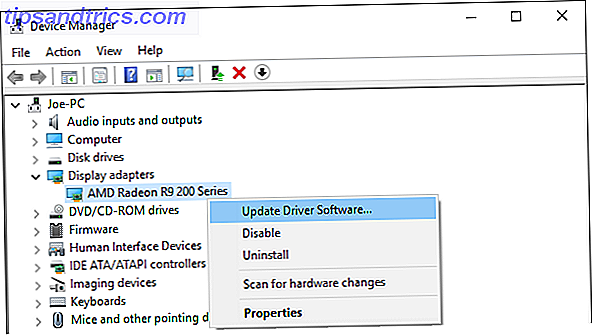
D'un autre côté, il se peut que ce soit le dernier pilote qui cause le problème et le désir de Windows 10 de forcer les mises à jour sur vous. Avantages et inconvénients des mises à jour forcées dans Windows 10 Avantages et inconvénients des mises à jour forcées dans Windows 10 Windows 10. En ce moment, vous pouvez choisir. Windows 10, cependant, forcera les mises à jour sur vous. Il a des avantages, comme la sécurité améliorée, mais il peut aussi aller mal. Quoi de plus ... Lire la suite s'avère pénible. Vous pouvez revenir à une version de pilote plus ancienne à l'aide du Gestionnaire de périphériques.
Cliquez avec le bouton droit sur le périphérique, sélectionnez Propriétés, passez à l'onglet Pilote, puis cliquez sur Restaurer le pilote . Si cette option n'est pas disponible, au lieu de sélectionner Propriétés, vous devez sélectionner Désinstaller . Suivez ensuite les étapes du paragraphe ci-dessus pour installer manuellement la version souhaitée.
Pour plus d'informations, consultez notre guide sur la façon de reprendre le contrôle des mises à jour de pilotes. Reprenez le contrôle des mises à jour de pilotes dans Windows 10 Reprenez le contrôle des mises à jour de pilotes dans Windows 10 Un mauvais pilote Windows peut gâcher votre journée. Dans Windows 10, Windows Update met automatiquement à jour les pilotes matériels. Si vous en subissez les conséquences, laissez-nous vous montrer comment faire reculer votre pilote et bloquer le futur ... En savoir plus. Vous trouverez ici comment empêcher Windows 10 de mettre à jour automatiquement vos pilotes, ce qui est essentiel si vous avez annulé la version récente et que vous ne souhaitez pas la réinstaller sans votre autorisation.
2. Ramener les anciens éléments visuels
Windows 10 a un tas de fonctionnalités exclusives - comme Cortana, l'assistant virtuel Comment faire Cortana Organisez votre vie Comment faire Cortana Organisez votre vie Votre vie est si complexe, vous méritez un assistant personnel. Rencontrez Cortana, votre assistant virtuel prêt à servir sur le bout de votre langue. Nous allons vous montrer comment déléguer efficacement des tâches à Cortana. Lire la suite - mais la conception visuelle du système n'est pas pour tout le monde. Si vous étiez un fan de la façon dont les choses ont regardé à l'avance, n'ayez pas peur. Il est rapide et facile de ramener un certain nombre d'éléments visuels.
Par exemple, vous pouvez obtenir l'horloge de la zone de notification comme dans Windows 7. Pour cela, appuyez sur Win + R, entrez regedit, puis cliquez sur OK . Ensuite, accédez à ce chemin de registre:
HKEY_LOCAL_MACHINE \ SOFTWARE \ Microsoft \ Windows \ CurrentVersion \ ImmersiveShell
Sélectionnez Edition> Nouveau> Valeur DWORD (32 bits) et nommez-la UseWin32TrayClockExperience . Maintenant, double-cliquez sur le DWORD, définissez les données de la valeur sur 1 et puis cliquez sur OK .

Windows 10 a également vu le retour du menu Démarrer, cette fois combinant le look traditionnel avec les tuiles introduites dans Windows 8. Mais si ce n'est toujours pas pour vous, consultez un programme appelé Classic Shell qui vous permet de personnaliser entièrement le début menu et le rendre à l'ancienne gloire.
Pour plus de conseils sur la façon de ramener l'esthétique ancienne, comme la suppression de l'écran de verrouillage et de changer le curseur de volume, consultez notre guide sur la façon de faire Windows 10 ressembler à Windows 7 Comment faire Windows 10 ressemble plus à Windows 7 Comment faire Windows 10 Regardez plus comme Windows 7 Windows 10 a introduit de nombreuses mises à jour et la conception visuelle n'a pas été épargnée. Si vous préférez l'esthétique de Windows 7, nous allons vous montrer les étapes à suivre pour imiter son interface utilisateur. Lire la suite .
3. Trouver des programmes de remplacement
Vous avez peut-être constaté que certains des programmes Windows par défaut que vous avez souvent utilisés ont disparu lors de la mise à niveau vers Windows 10. Il est vrai que Microsoft a créé Windows Media Center, des gadgets de bureau et des jeux préinstallés. Mais vous pouvez les ramener, même si certains avec le soutien de développeurs tiers.
Premièrement, Windows Media Center est peut-être parti, mais il existe de nombreux programmes disponibles en ligne qui vous offriront la même fonctionnalité (et plus encore.) Nous les avons arrondis dans nos alternatives à Windows Media Center 5 Alternatives à Windows Media Center pour Windows 10 5 Alternatives à Windows Media Center pour Windows 10 Windows 10 offrira de nombreuses nouvelles fonctionnalités, mais certains anciens favoris seront obsolètes. Le Windows Media Center ne sera plus pris en charge. Voici une application de centre de médias alternative compatible avec Windows 10 à prendre ... Lire la suite. Si cela ne suffit pas, vous pouvez essayer d'installer Windows Media Center sur Windows 10 Comment obtenir Windows Media Center dans Windows 10 et ses limitations Comment obtenir Windows Media Center dans Windows 10 et ses limites Windows 10 peut exécuter Windows Media Center après tout. Cependant, il n'est pas officiellement pris en charge, ce qui crée des limitations, ce qui peut ne pas vous donner envie de le faire à la fin. Laissez-nous vous faire gagner du temps et expliquer ... Lire la suite. Vous constaterez également que la lecture de DVD n'est pas prise en charge par défaut, mais cela peut être facilement résolu en utilisant le lecteur multimédia VLC.

Deuxièmement, les gadgets ont été abandonnés dans Windows 8 en faveur des tuiles en direct, mais ils ont toujours leur utilisation pour afficher des informations telles que la météo ou l'utilisation du processeur sur le bureau. Si vous voulez des gadgets dans Windows 10, consultez notre guide sur la façon de ramener les gadgets de bureau Comment ramener les gadgets de bureau à Windows 10 Comment ramener les gadgets de bureau à Windows 10 Les gadgets de bureau étaient ces widgets mobiles qui affichaient des informations sur votre écran . Avec Windows 10, ils ont été remplacés en faveur des tuiles vivantes. Voici comment vous pouvez les récupérer dans Windows 10. En savoir plus. Si ce n'est que les notes que vous recherchez, c'est toujours disponible - faites simplement une recherche de notes autocollantes dans le système.
Enfin, si vous étiez un fan des jeux simples et fastidieux comme Minesweeper et Solitaire, vous avez peut-être été choqué de voir que le seul jeu pré-installé sur Windows 10 est Candy Crush. Ces favoris sont toujours disponibles, il vous suffit de les télécharger gratuitement sur le Store. Microsoft Solitaire Collection et Microsoft Minesweeper peuvent être rapidement installés, avec une variété d'autres applications et jeux.
4. Allez hors ligne et local
Windows 10 était un lancement réussi pour Microsoft, mais l'une des plus grandes préoccupations des utilisateurs était la confidentialité. Il est vrai que Windows 10 va collecter beaucoup de données par défaut, surtout par rapport aux systèmes d'exploitation précédents. Si vous n'avez pas configuré vos paramètres de confidentialité lors de l'installation Comment configurer Windows 10 Paramètres de confidentialité lors de l'installation Comment configurer les paramètres de confidentialité de Windows 10 pendant l'installation Si vous installez Windows 10 pour la première fois, vous risquez d'être mécontent des hypothèses formulées par Microsoft. lors de la sélection de leurs préréglages Express Settings lors de l'installation. Quelles libertés Microsoft prend-il avec votre vie privée? Lire la suite, il est encore possible de le faire maintenant.
La première étape que vous pouvez effectuer consiste à basculer votre compte d'utilisateur d'un compte Windows, qui synchronise vos paramètres et fichiers, vers un compte local. Pour ce faire, appuyez sur la touche Windows + I pour lancer les paramètres et cliquez sur Comptes . Vous vous connecterez à un compte local en haut de la fenêtre, si vous utilisez actuellement un compte Windows. Cliquez sur le lien, vérifiez le mot de passe et suivez l'assistant jusqu'à la fin pour effectuer le changement.

L'un des principaux domaines à explorer est vos paramètres de confidentialité. Pour accéder à cette zone, appuyez sur la touche Windows + I pour lancer les paramètres, puis sélectionnez Confidentialité . Parcourez successivement chacun des éléments du menu de gauche et désactivez les fonctionnalités qui vous concernent. Par exemple, sous Général, vous pouvez désactiver le suivi de l'identifiant publicitaire. Vous souhaiterez peut-être également accéder à Appareil photo et désactiver certaines applications pour accéder à votre appareil photo.
Pour plus d'informations sur comment récupérer votre vie privée, lisez notre guide sur tout ce que vous devez savoir sur la vie privée de Windows 10 Tout ce que vous devez savoir sur les problèmes de confidentialité de Windows 10 Tout ce que vous devez savoir sur les problèmes de confidentialité de Windows 10 les utilisateurs doivent être conscients de, beaucoup de réclamations ont été soufflées hors de proportion. Voici notre guide sur tout ce que vous devez savoir sur les problèmes de confidentialité de Windows 10. En savoir plus, ainsi que notre liste de paramètres Windows 10 par défaut, vous devez vérifier 7 Paramètres Windows 10 par défaut vous devez vérifier immédiatement 7 Paramètres Windows 10 par défaut vous devez vérifier immédiatement Microsoft a pris des décisions douteuses avec Windows 10. Certains de ses paramètres par défaut ne devrait pas être laissé seul. Nous vous montrons comment améliorer la confidentialité, conserver la bande passante, réduire la distraction et bien plus encore. Lire la suite .
5. Suggérer des améliorations
Si Windows 10 n'est pas tout à fait à votre disposition, essayez de suggérer des fonctionnalités directement à Microsoft. Pour ce faire, effectuez une recherche système pour Windows Feedback et sélectionnez le résultat approprié. Bien que vous deviez utiliser un compte Microsoft pour participer, cette application vous permet de suggérer de nouvelles fonctionnalités et de voter sur celles que d'autres utilisateurs ont soulevées.

Windows 10 est un système d'exploitation en constante évolution, avec de nouvelles fonctionnalités et des bogues souvent corrigés. Et Microsoft accorde une attention aux commentaires qui sont suggérés dans l'application. Avant Windows 10 lancé au grand public, nous avons regardé les fonctionnalités les plus demandées du public Microsoft Are Crowd Sourcing Ideas - Top demandes pour Windows 10 Microsoft sont des idées de sourcing Crowd - Top demandes pour Windows 10 Microsoft ont reçu des demandes des utilisateurs sur ce ils veulent voir dans Windows 10 et nous avons compilé certaines des meilleures suggestions qu'ils ont reçues. Lire la suite . Bien que tous n'aient pas été mis en œuvre, bon nombre d'entre eux l'étaient. Et certains, comme un meilleur support de langue locale pour Cortana, sont ajoutés par le biais de mises à jour.
Bien sûr, votre suggestion n'est pas garantie de devenir réalité, et il n'y aura pas de solution rapide (sauf par coïncidence!), Mais il est bon que vous puissiez avoir un impact direct sur les futures améliorations du système d'exploitation que vous êtes en utilisant.
Avez-vous rétrogradé?
Windows 10 n'est pas pour tout le monde. Il a certainement encore quelques fonctionnalités qui doivent être améliorées 7 Caractéristiques Je souhaite Windows 10 Had (Fait à droite) 7 Caractéristiques Je souhaite Windows 10 Avait (Fait à droite) Windows 10 est une bête controversée. Beaucoup l'aiment, d'autres ne peuvent trouver que des fautes. Nous avons résumé les caractéristiques qui auraient pu être améliorées ou manquantes en premier lieu. Lire la suite . Et alors que c'est censé être le dernier système d'exploitation de Microsoft, Windows 10 est la dernière version de Windows. Déjà. Windows 10 est la dernière version de Windows. Déjà. Microsoft en a marre de ne pas mettre à niveau, et a une solution: Windows 10 sera la "version" finale de Windows. Déjà. Cela pourrait signifier que vous n'aurez plus jamais à acheter Windows. Lire la suite, vous pouvez rester avec Windows 7 ou 8 et encore être très bien, même si vous n'aurez pas des fonctionnalités exclusives comme DirectX 12 Windows 10 est pour les joueurs: 6 fonctionnalités que vous allez aimer Windows 10 est pour les joueurs: 6 fonctionnalités que vous aimerez Vous voudrez utiliser Windows 10 pour les jeux! Que ce soit en streaming vos jeux Xbox One sur votre PC, en utilisant l'application Xbox, ou en profitant de jeux haute performance avec DirectX 12, Windows 10 améliore votre ... Lire la suite.
Mais peut-être que nous vous avons convaincu de rester avec. Après avoir personnalisé les paramètres ou résolu les problèmes techniques, vous pouvez constater que Windows 10 correspond exactement à ce que vous attendiez d'un système d'exploitation.
Avez-vous considéré la rétrogradation à partir de Windows 10? Quel était le point de bascule? Ou, qu'est-ce qui vous a convaincu de rester avec?
Crédits image: en bas des escaliers par Dream_master via Shutterstock